富士通パソコンの起動が重い場合、簡単な対策や設定の変更をおこなうことで解決する可能性があります。
今回は、富士通パソコンで起動が重い場合の症状や、解決するための対処法を解説します。
目次
富士通パソコンの起動が重い場合の症状
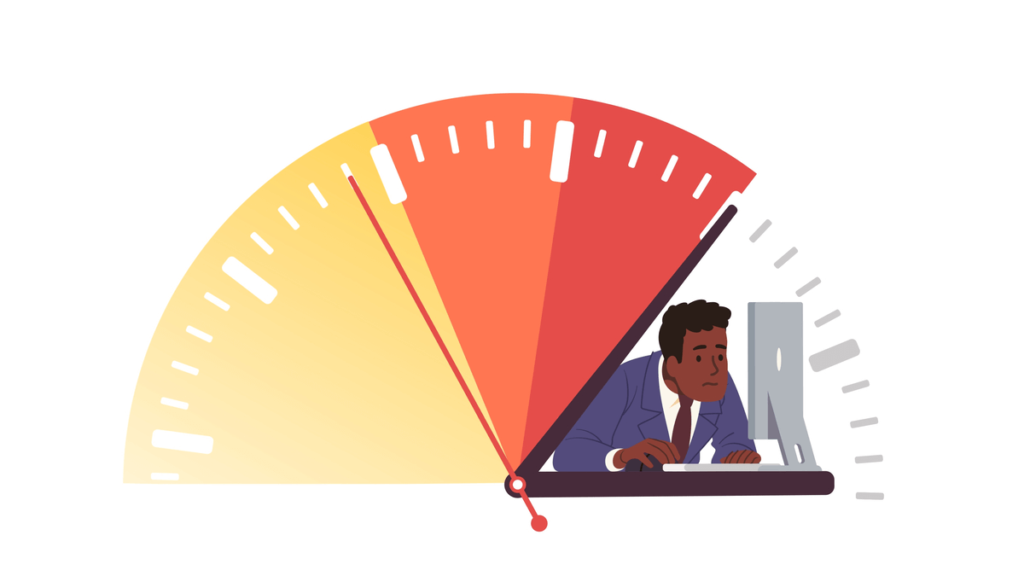
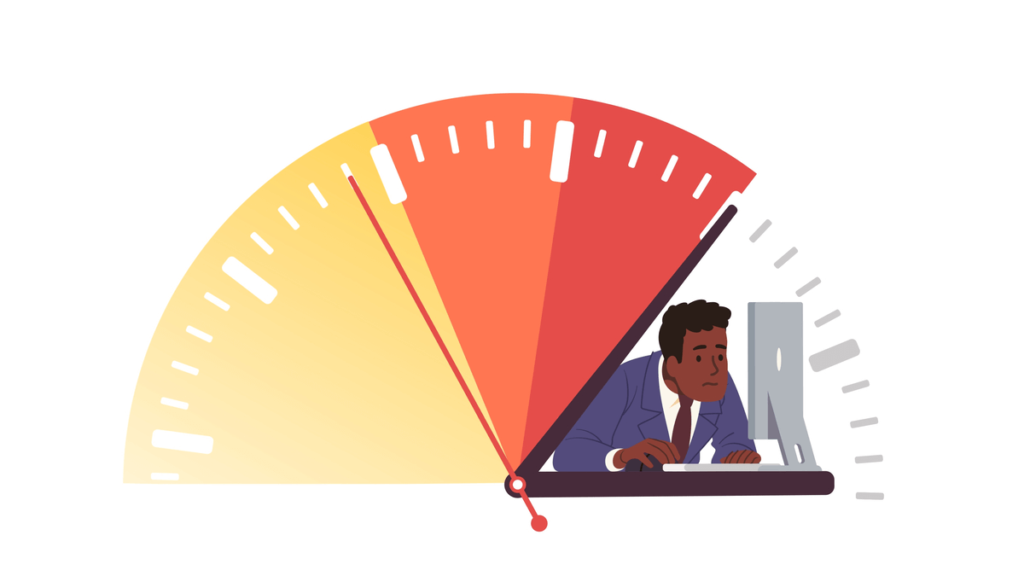
富士通パソコンの起動が重い場合は、出ている症状によっておこなうべき対処が少し異なります。















まずは、起動が重いときに出る症状を紹介しますので、当てはまるものをご確認ください。
起動に時間がかかる・立ち上がらない
富士通パソコンの起動が重い場合の症状として多いのが、「起動に時間がかかる」というトラブルです。
起動が遅いだけではなく、画面が進まずにいつまでも立ち上がらないというケースもあり、以下のような原因が考えられます。















Windows Updateをおこなったあとに起動が重くなった場合は、アップデートに時間がかかっている可能性があるので30分ほど待ってみましょう。
なお、起動が重くまったく起動しない場合は、以下の記事もあわせてご覧ください。
起動だけではなく動作も重い
富士通パソコンの起動だけではなく、起動後の動作が遅くなる場合もあります。















「パソコンの動作が遅い」「フリーズする」といった場合は、以下のような対処をおこないましょう。
それぞれの詳しい手順は、以下の記事で解説しています。
対処法①周辺機器を取り外して起動
富士通パソコンの起動が重い場合は、まず接続されている周辺機器を外してみましょう。















周辺機器が接続されていると、パソコンの起動時に周辺機器やドライバが読み込まれてしまい、起動が遅くなることがあります。
そのため、マウス・キーボードを除く周辺機器(外付けハードディスクなど)を外してから再度起動し、症状が改善するかを確認してみましょう。
対処法②常駐のアプリを停止
パソコンの起動時に自動で起動する「常駐アプリ」が複数動作していると、起動時の処理に時間がかかってしまい、重くなることがあります。















以下の手順で、動作している常駐アプリを確認し不要なものがあれば停止しましょう。
常駐アプリを無効化したらパソコンの電源を切り、再度電源を入れて起動速度をご確認ください。
対処法③いらないソフト・不要なデータを削除
内部ストレージの空き容量が不足すると起動が重くなるケースもあるため、不要なアプリやデータがある場合は削除することをおすすめします。
不要なソフト・アプリを削除するには、以下の手順をおこないましょう。















ストレージの空き容量が少ないものの削除できるデータがない場合は、外付けハードディスクなどにデータを移動するとよいでしょう。
対処法④高速スタートアップ機能の有効化















Windowsを搭載した富士通パソコンには、起動時間を短縮する「高速スタートアップ」機能が備わっています。
富士通パソコンの起動が重い場合は、以下の手順で高速スタートアップを有効にしましょう。
対処法⑤My Cloudリモートアクセス設定Utilityを削除
富士通のモデルによっては、クラウドサービスである「My Cloud(マイクラウド)」という機能があります。















オンラインストレージとしても利用でき便利な機能ですが、My Cloudに関連するソフトである「My Cloudリモートアクセス設定Utility」が有効になっていると起動が重くなる場合があります。
富士通のMy Cloudサービスをほとんど使用していないのであれば、こちらの手順で削除しましょう。
対処法⑥アップデートナビを実行
富士通のパソコンには、「アップデートナビ」というアプリがあらかじめインストールされています。
アップデートナビは、パソコンにインストールされているソフトやドライバーの状態をチェック・更新してくれるソフトです。















ソフトやドライバーが最新の状態になっていないことで起動が重くなっていることも考えられます。以下の手順でアップデートナビを起動し、ドライバーなどの更新もお試しください。
対処法⑦Windows Updateを実行
富士通パソコンの起動が遅い場合は、OSの状態を最新にすることで解決する可能性があります。















Windows Updateを実行するには、以下の手順をおこないましょう。
対処法⑧パソコンの最適化(デフラグ)
富士通パソコンの起動を早くするには、パソコンの最適化(デフラグ)も有効です。















デフラグをすることで、内蔵ディスク内で分散したファイルを整理でき、起動速度の向上が期待できます。
パソコンを最適化する方法や注意点は、以下の記事で詳しく解説しています。
対処法⑨ウイルスの駆除
富士通パソコンがウイルスに感染していると、起動や動作が遅くなることがあります。















以下のような症状が出ている場合はウイルス感染が疑われるため、スキャンや駆除をおこないましょう。
なお、ウイルス対策ソフトを持っていない場合は、PCホスピタルなどのパソコン修理業者に相談することをおすすめします。
対処法⑩パソコン修理業者に相談
富士通パソコンの起動が重く、対処法を試しても改善しない場合はパソコン修理業者に相談しましょう。















対処法をおこなっても改善しない場合は、パソコンが故障している可能性があります。故障状態が悪化すると、突然パソコンのデータが消えてしまったり、起動しなくなったりする恐れがあります。
症状の悪化を防ぐためにも、「起動が重い」といったトラブルが起きている場合はPCホスピタルなどのパソコン修理業者に依頼しましょう。
まとめ
富士通パソコンの起動が重い場合は、設定の変更やOSの更新などをおこなうことで解決できる可能性があります。
しかし、ウイルス感染やパソコンの故障が原因であることもあるため、トラブルが起きたらパソコン修理業者に相談しましょう。
パソコン博士の知恵袋はパソコン修理業者大手(上場企業)の PCホスピタル(累計サポート実績200万件以上 ※1、利用率No.1 ※2)をおすすめしています。 電話対応も丁寧で、お住まいの地域(全国対応)に応じたパソコン修理サービスを提案してくれます。
PCホスピタルは大切なデータを保護(復元も可能)した上でパソコン修理をおこなってくれます。「再起動を繰り返す」、「シャットダウンできない」、「電源が入らない」などのPCトラブルもすぐに行ってくれます。PCホスピタルは東京や大阪、名古屋、福岡など大都市以外の地方都市にも店舗があり、即日対応可能です


※1 2023年8月末時点 日本PCサービス株式会社調べ
※2 2021年11月時点 2万6303人調査 調査主体:日本PCサービス株式会社 調査実施機関:株式会社インテージ

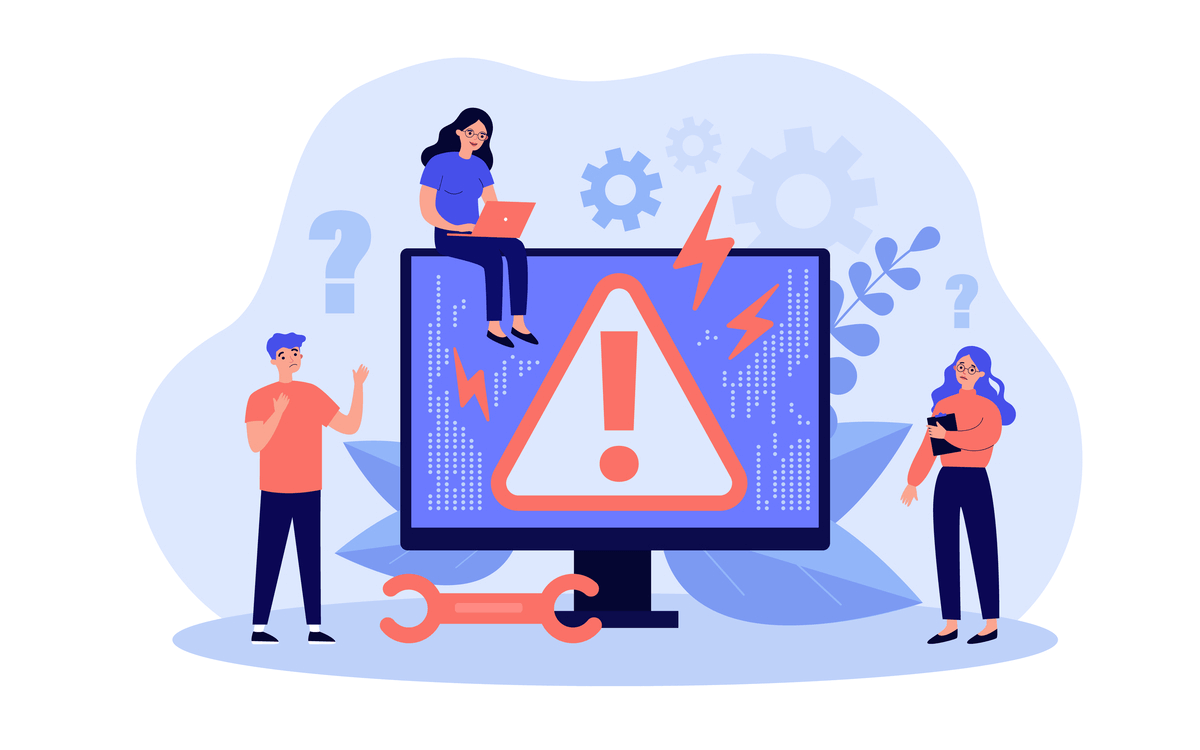

















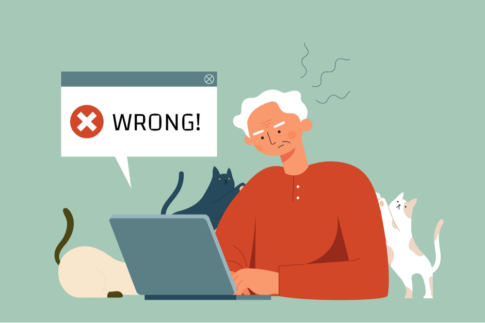










富士通のパソコンを使っていると、起動に時間がかかったり、起動が重くなることがあります。